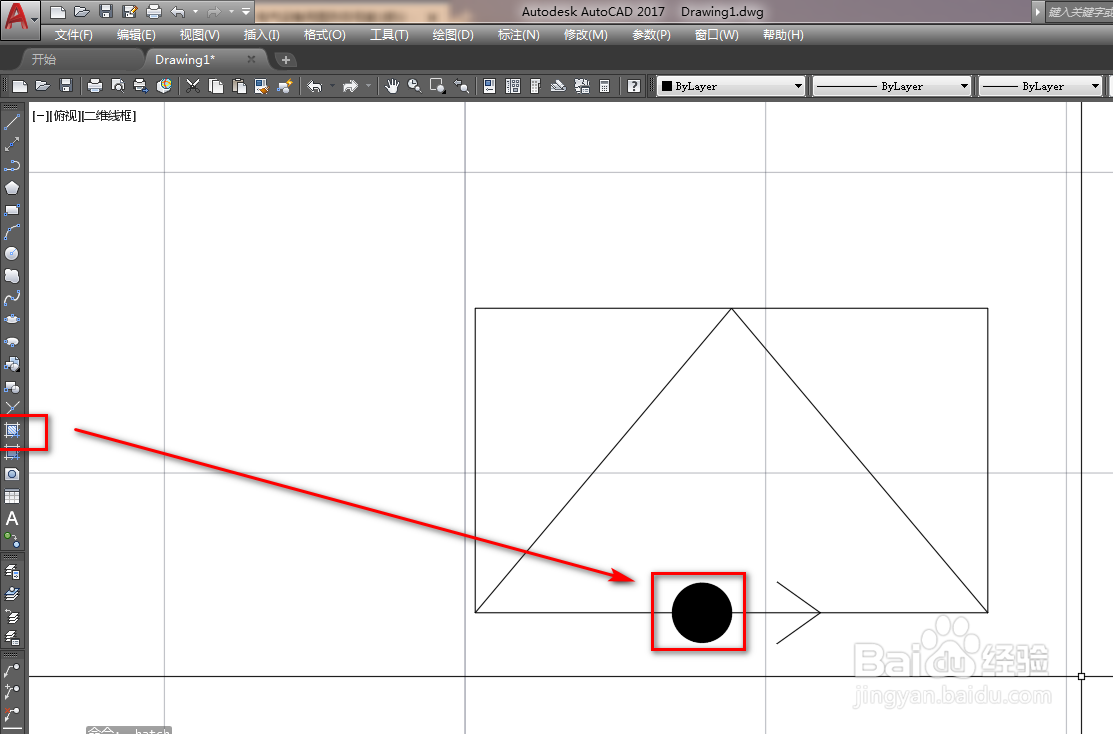1、打开CAD,使用矩形工具绘制一个矩形,如下图。

2、使用直线工具,连接上面边的中点和底边的两个顶点绘制两条斜线,如下图。
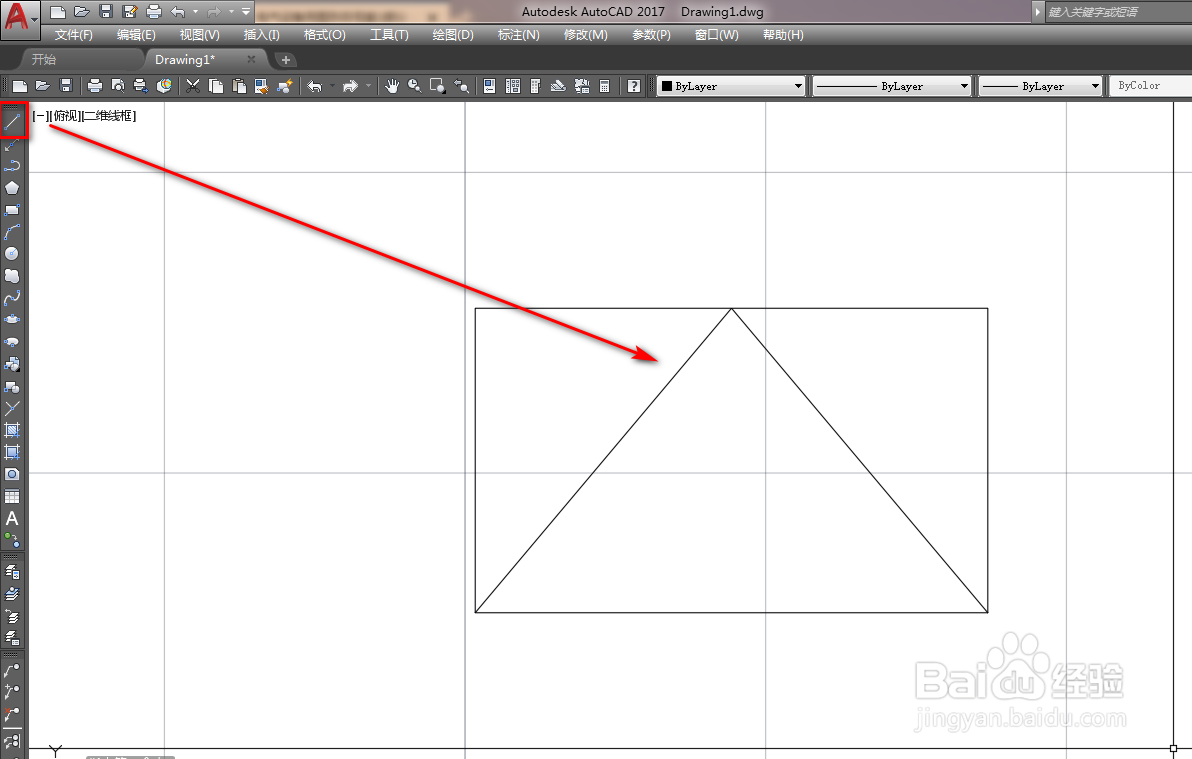
3、使用直线工具绘制两条辅助线,如下图。
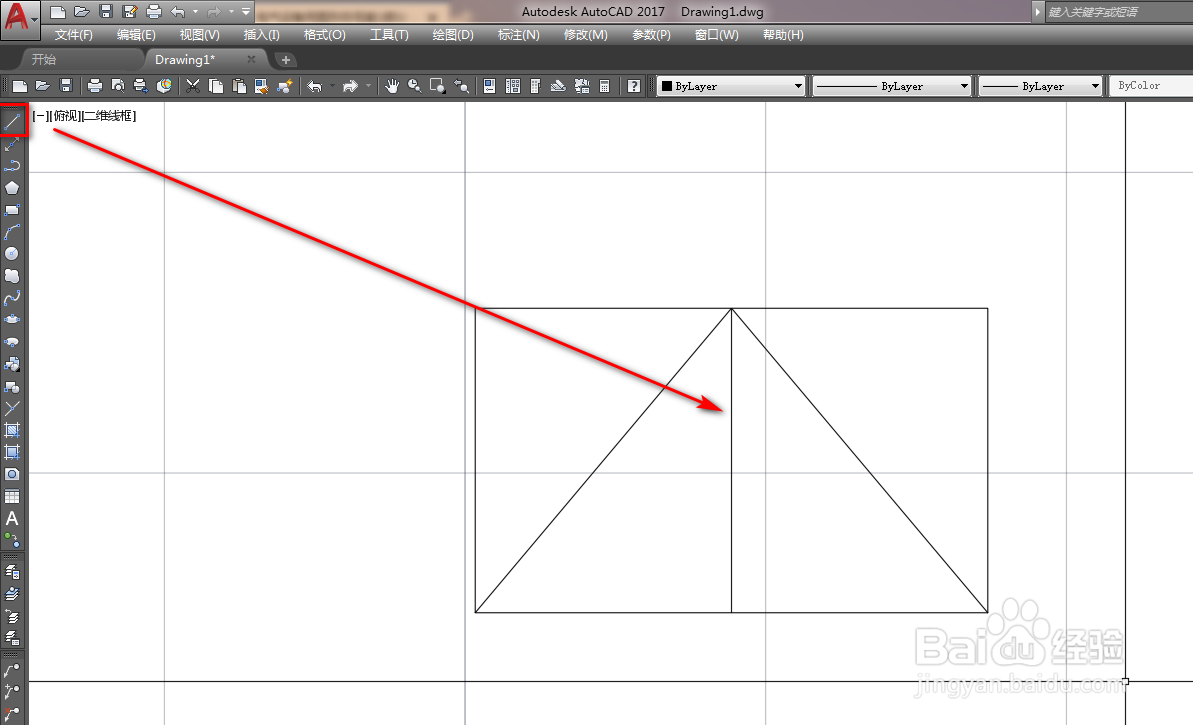
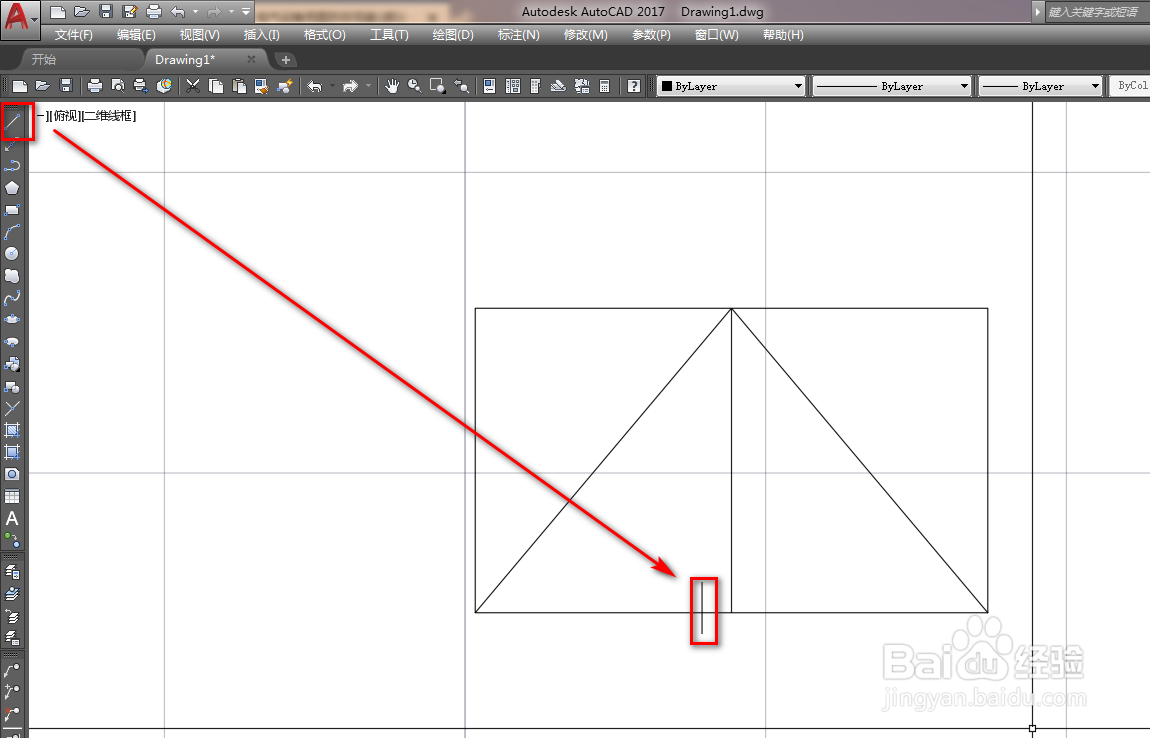
4、使用圆工具,在底边上绘制一个圆,如下图。

5、选中两条辅助线,使用删除工具将其删除,如下图。
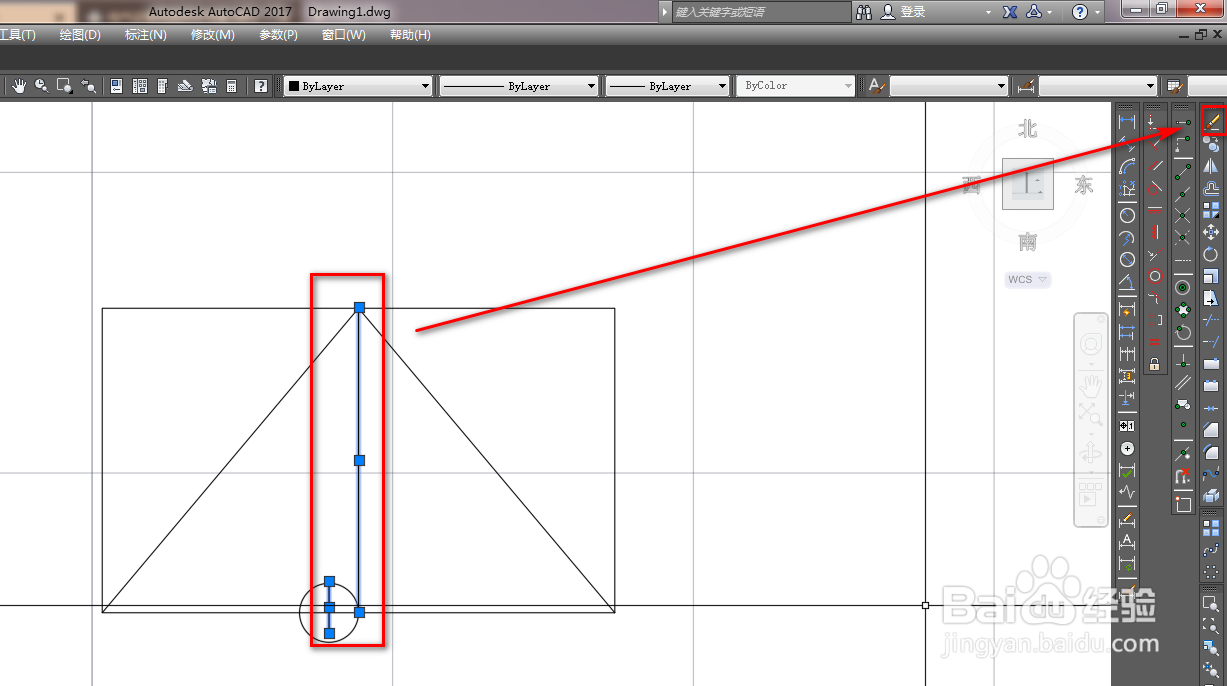
6、使用直线工具,绘制一条斜线与底边相交,如下图。

7、使用镜像工具,将绘制的斜线沿着底边做镜像,如下图。

8、使用修剪工具将多余的线段修剪掉,如下图。
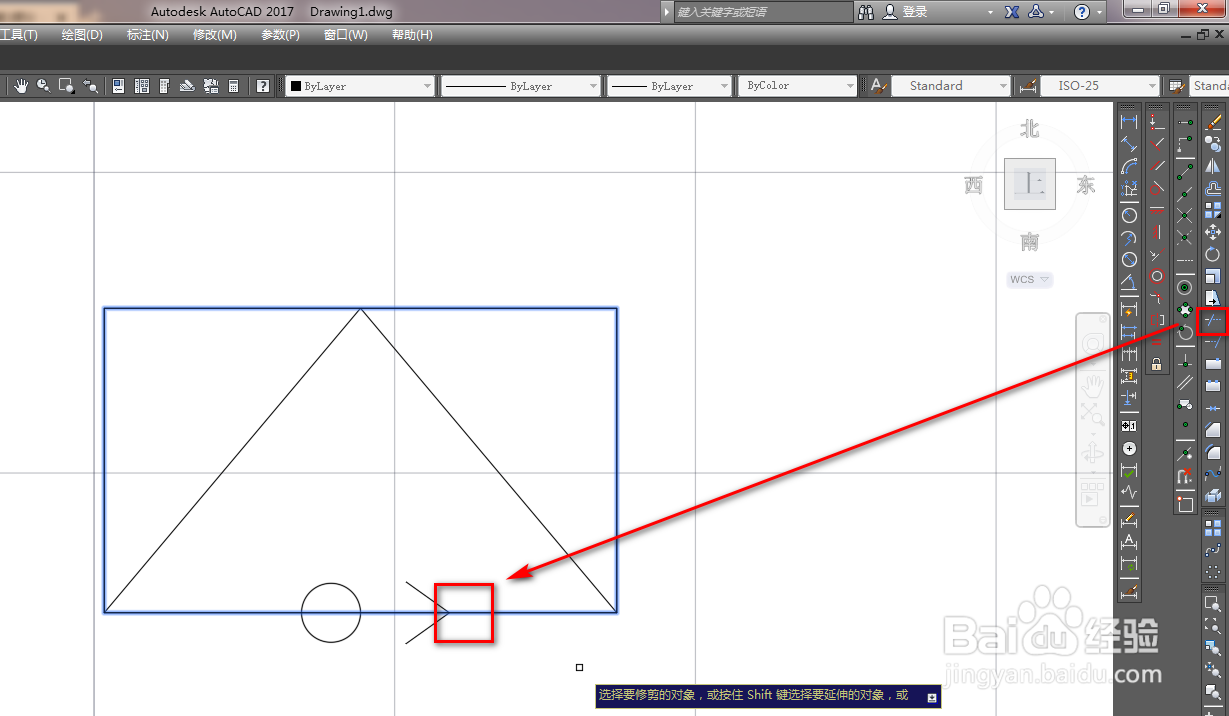
9、最后,我们使用填充工具,将圆填充为实体黑色就得到了调制器图形符号,如下图。
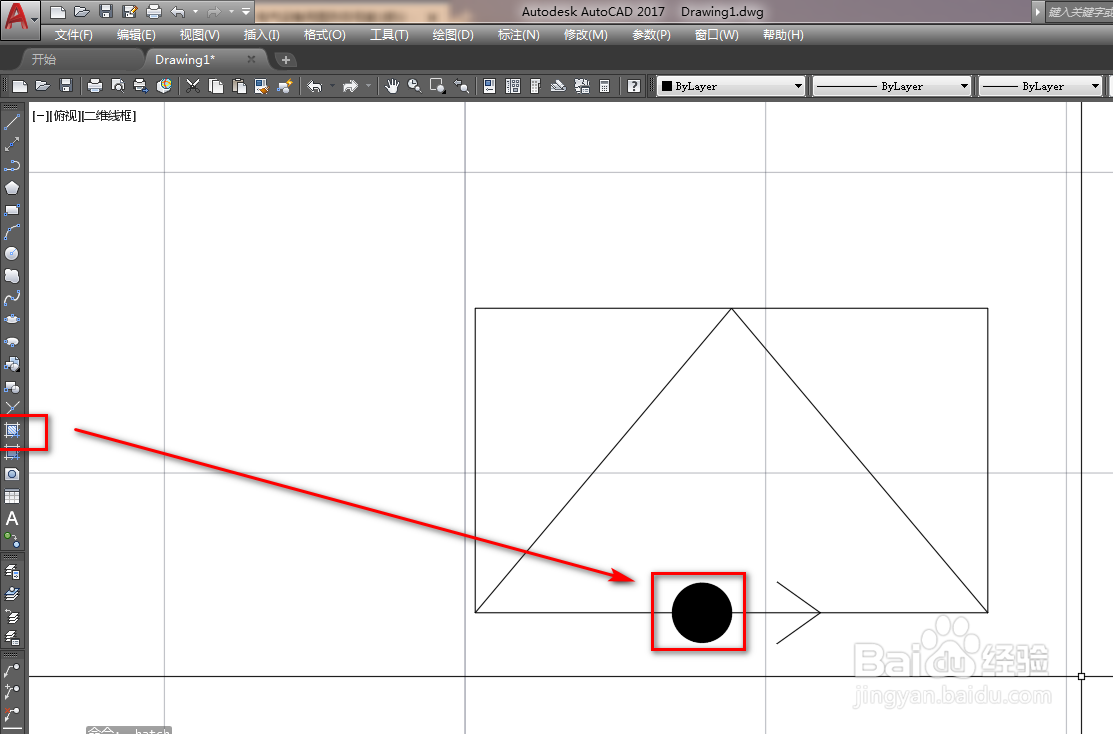
时间:2024-10-12 17:26:21
1、打开CAD,使用矩形工具绘制一个矩形,如下图。

2、使用直线工具,连接上面边的中点和底边的两个顶点绘制两条斜线,如下图。
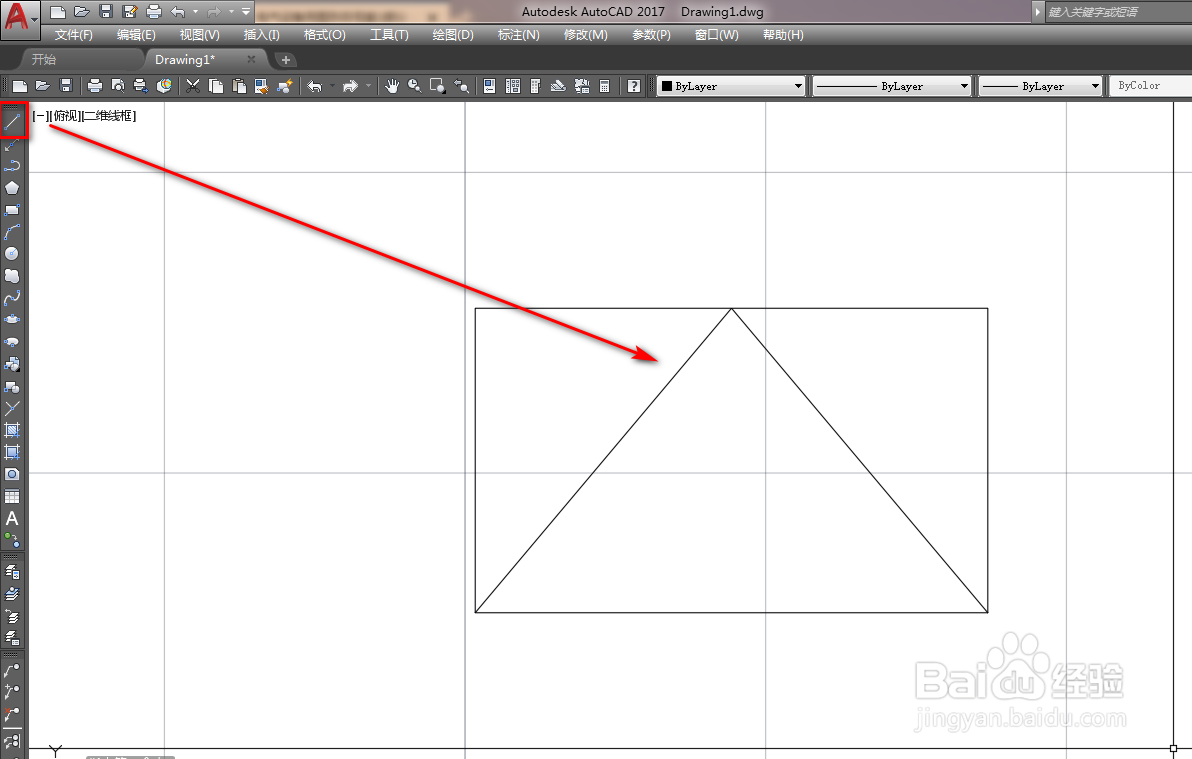
3、使用直线工具绘制两条辅助线,如下图。
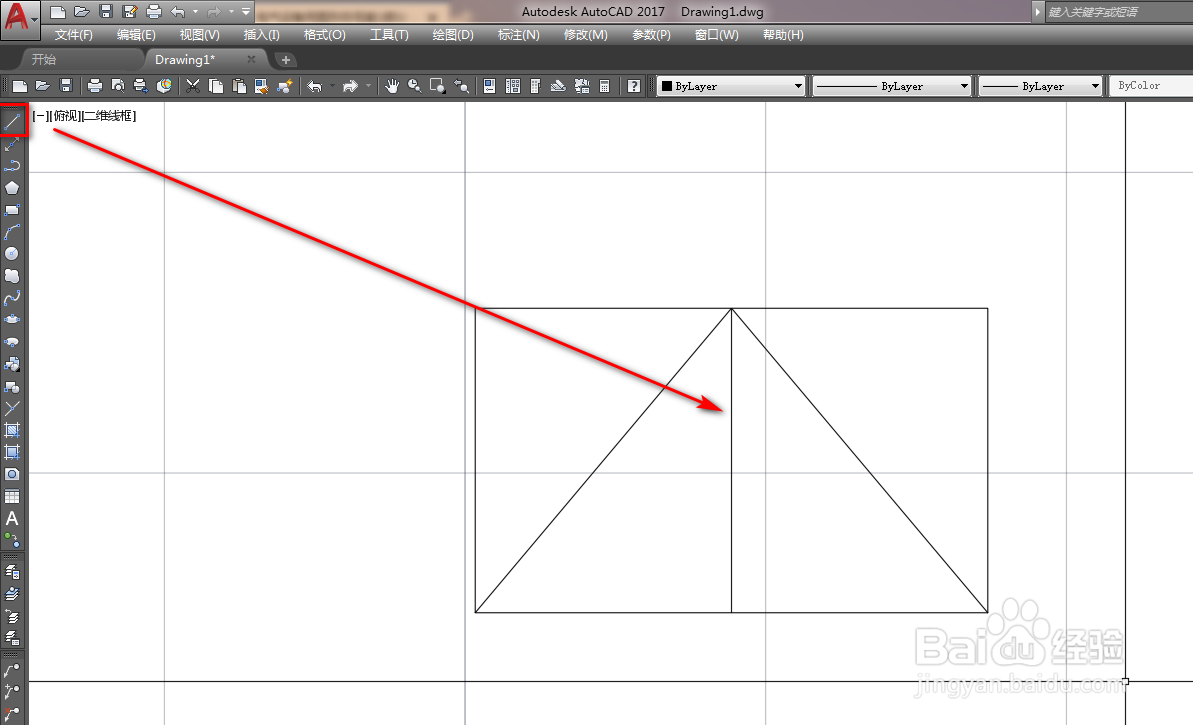
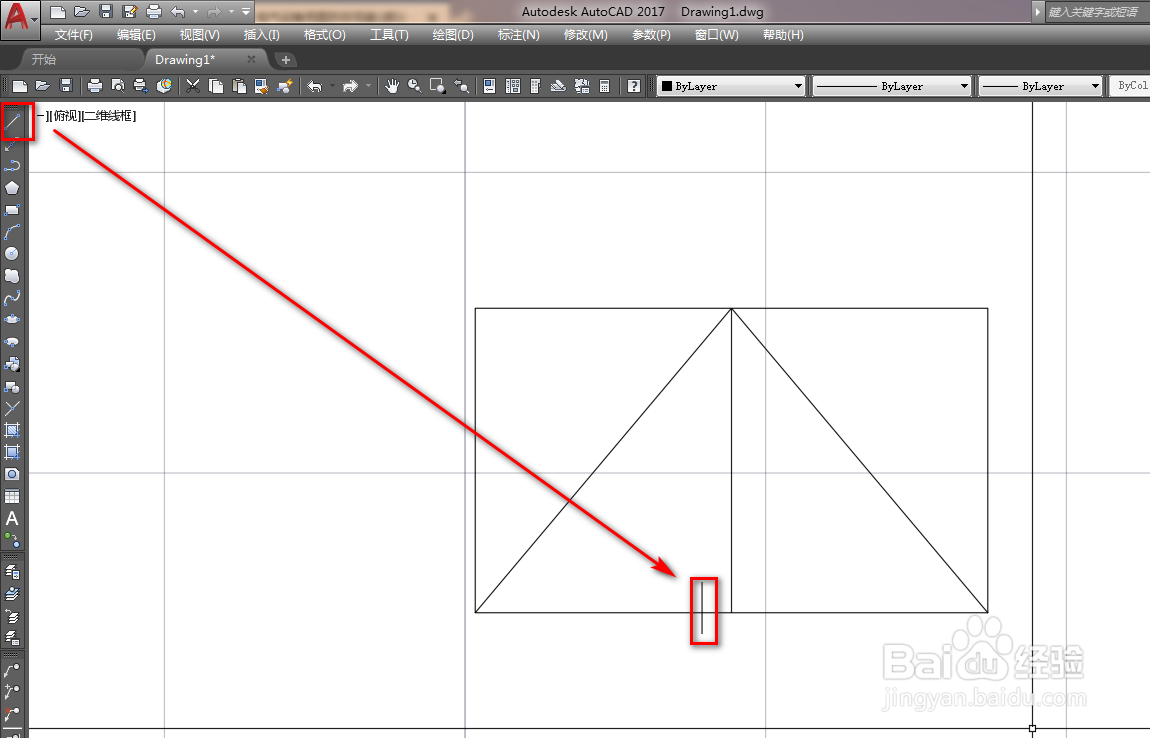
4、使用圆工具,在底边上绘制一个圆,如下图。

5、选中两条辅助线,使用删除工具将其删除,如下图。
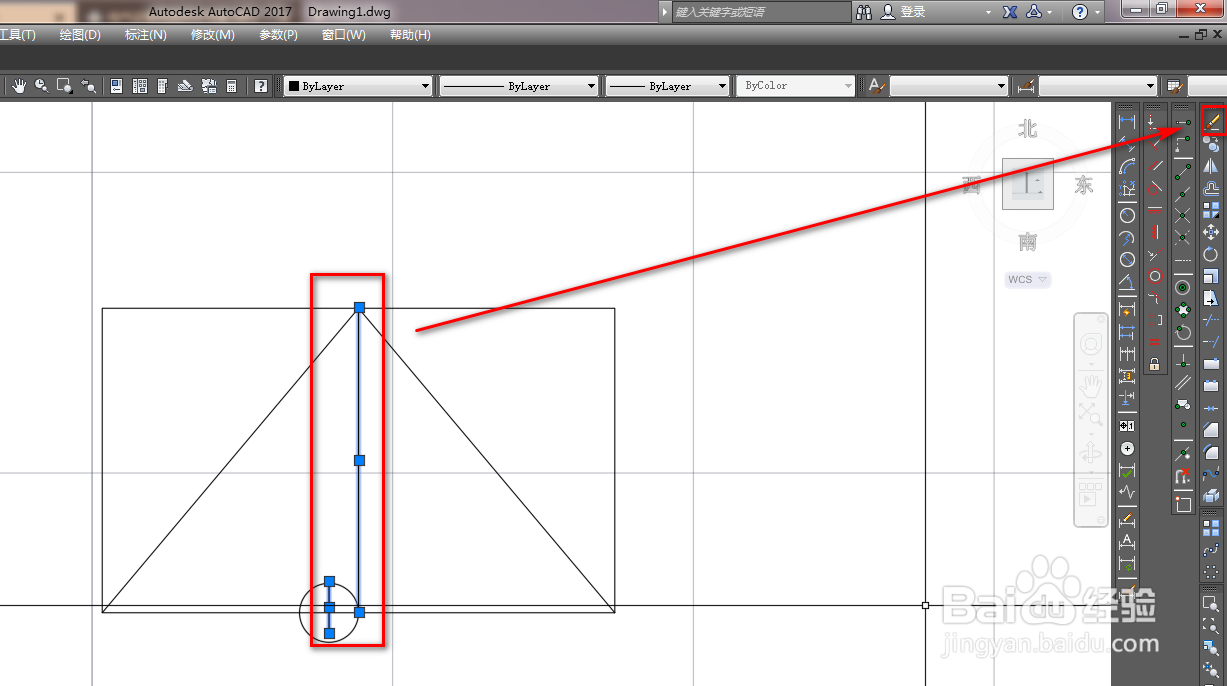
6、使用直线工具,绘制一条斜线与底边相交,如下图。

7、使用镜像工具,将绘制的斜线沿着底边做镜像,如下图。

8、使用修剪工具将多余的线段修剪掉,如下图。
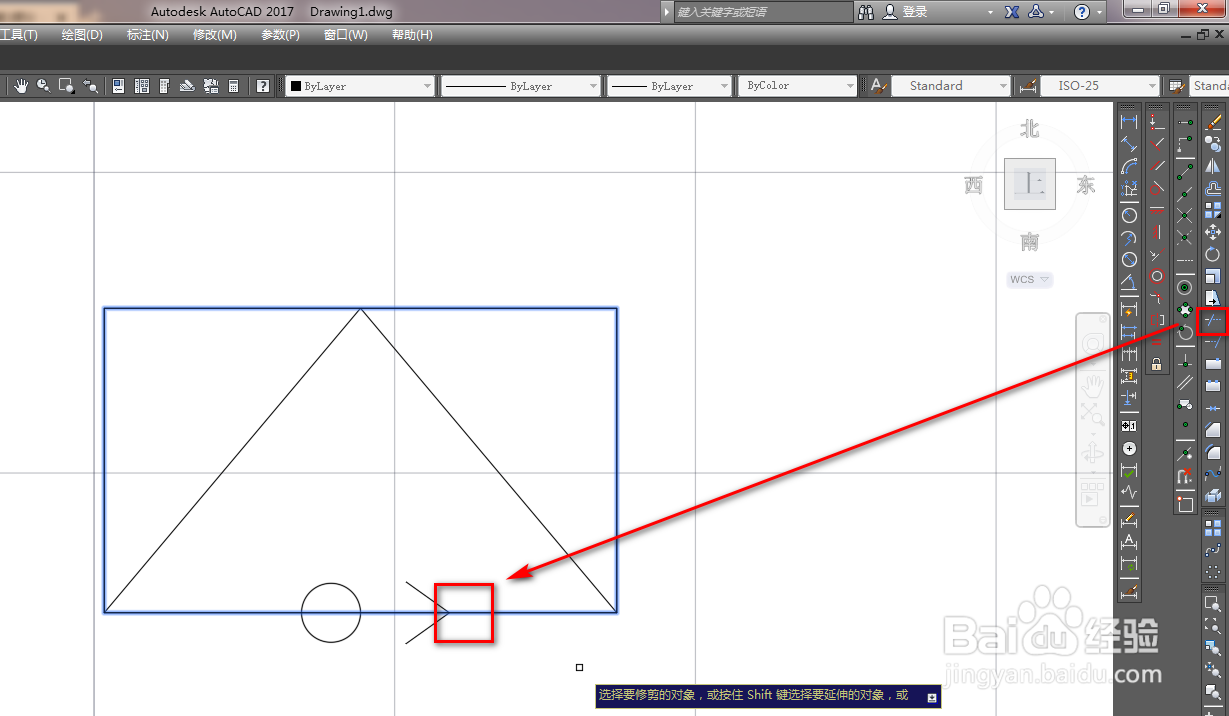
9、最后,我们使用填充工具,将圆填充为实体黑色就得到了调制器图形符号,如下图。